Cách khắc phục lỗi máy chủ Samsung Galaxy S7 S7 xảy ra. Vui lòng khởi động lại máy ảnh
- Tìm hiểu cách khắc phục lỗi Máy chủ Samsung Galaxy S7 (# GalaxyS7). Vui lòng khởi động lại máy ảnh. Lỗi lỗi xảy ra sau một bản cập nhật nhỏ.
- Phải làm gì nếu điện thoại của bạn bật lên thông báo cảnh báo Camera Camera bị lỗi sau khi cập nhật #firmware.
- Làm thế nào để khắc phục lỗi máy ảnh bị lỗi bắt đầu từ nơi không có nguyên nhân rõ ràng.
- Phải làm gì nếu Camera không mở hoặc đóng ngay sau khi chủ sở hữu khởi chạy.
- Cách sửa lỗi thông báo lỗi Thật không may, Camera đã dừng lại với Galaxy S7
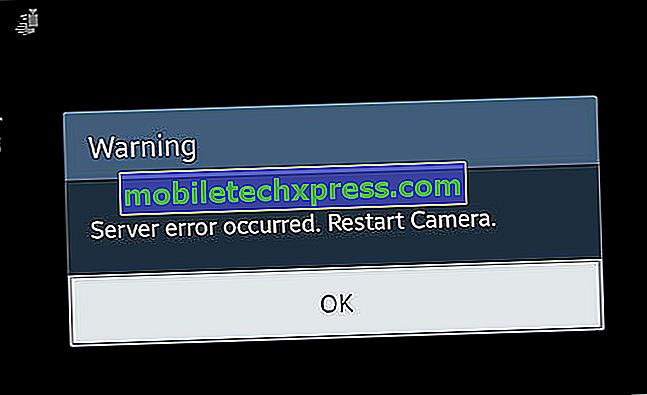
Ngoài các thông báo lỗi liên quan đến máy ảnh phổ biến như Cảnh báo trên máy ảnh: Máy ảnh không thành công, và Thật không may, Máy ảnh đã dừng, có một lỗi khác có vẻ nghiêm trọng hơn so với hai lỗi Máy chủ xảy ra. Vui lòng khởi động lại máy ảnh.
Lỗi có thể do máy ảnh và ứng dụng thư viện bị sập, một sự cố nhỏ với phần sụn (đặc biệt là nếu nó bắt đầu xuất hiện sau khi cập nhật) hoặc sự cố phần cứng nghiêm trọng. Như mọi khi, bạn nên bắt đầu khắc phục sự cố của mình bằng cách loại trừ một khả năng sau một khả năng khác bắt đầu với các ứng dụng, sau đó là phần sụn và cuối cùng là phần cứng.
Tiếp tục đọc để biết thêm về các thông báo lỗi này, cách xử lý và xử lý chúng. Vì Galaxy S7 vẫn còn mới, vẫn có một vài chủ sở hữu gặp phải chúng nhưng chúng tôi đã nhận được khiếu nại từ độc giả của chúng tôi.
Đối với những người có vấn đề khác, hãy truy cập trang khắc phục sự cố Galaxy S7 của chúng tôi và tìm các sự cố tương tự như của bạn và sử dụng các giải pháp mà chúng tôi đề xuất. Nếu họ không làm việc hoặc nếu bạn cần hỗ trợ thêm, thì hãy liên hệ với chúng tôi bằng cách hoàn thành bảng câu hỏi về các vấn đề Android của chúng tôi. Hãy chắc chắn rằng bạn cung cấp cho chúng tôi thêm thông tin về vấn đề này.
Q : Chàng trai Droid. Tôi cần lời khuyên của bạn về điều này. Galaxy S7 của tôi khá mới, chỉ khoảng một vài tuần. Tuy nhiên, mới hôm qua, tôi đã nhận được thông báo về một bản cập nhật. Tôi đã không tải xuống nhưng thiết bị vẫn tải xuống. Ngay sau đó, một lỗi xảy ra khi tôi mở máy ảnh. Nó báo lỗi máy chủ xảy ra. Vui lòng khởi động lại máy ảnh. Không thực sự am hiểu về công nghệ vì vậy tôi không biết tại sao nó lại xảy ra khi mọi thứ đều ổn trước khi cập nhật. Các bạn có thể giúp tôi không? Giáo dục
Trả lời : Phần lớn các sự cố liên quan đến ứng dụng xảy ra sau khi cập nhật có liên quan đến tính tương thích giữa ứng dụng và chương trình cơ sở mới. Trước khi chúng tôi thực sự thực hiện một số khắc phục sự cố liên quan đến phần sụn, hãy thử xem các ứng dụng bên thứ ba của bạn có liên quan gì không. Trước tiên bạn nên thử khởi động Galaxy S7 ở chế độ an toàn. Đây là cách mà
- Bấm và giữ phím Nguồn.
- Ngay khi bạn có thể thấy 'Samsung Galaxy S7' trên màn hình, hãy nhả phím Nguồn và ngay lập tức giữ phím Giảm âm lượng.
- Tiếp tục giữ nút Giảm âm lượng cho đến khi thiết bị khởi động lại.
- Bạn có thể giải phóng nó khi bạn có thể thấy 'Chế độ an toàn' ở góc dưới bên trái của màn hình.
Trong khi điện thoại ở trạng thái đó, hãy thử khởi chạy ứng dụng camera và xem lỗi có bật lên không. Nếu vậy, nó vẫn có thể là một mối quan tâm liên quan đến ứng dụng nhưng vấn đề đã được tách biệt để chỉ bao gồm những vấn đề được cài đặt sẵn. Vì vậy, điều tiếp theo bạn nên làm là xóa bộ nhớ cache và dữ liệu của ứng dụng Camera:
- Từ màn hình chính, chạm vào biểu tượng Ứng dụng.
- Tìm và nhấn vào Cài đặt.
- Chạm vào Ứng dụng và sau đó Trình quản lý ứng dụng.
- Vuốt sang TẤT CẢ tab.
- Tìm và chạm vào Camera.
- Chạm vào nút Buộc đóng trước.
- Sau đó, nhấn Lưu trữ.
- Nhấn Xóa bộ nhớ cache và sau đó Xóa dữ liệu, Xóa.
Sau thủ tục này và vấn đề vẫn còn, thì chỉ còn hai khả năng còn lại là vấn đề phần sụn hoặc vấn đề phần cứng. Việc loại bỏ cái trước dễ dàng hơn vì vậy bạn phải làm điều đó trước tiên và trong trường hợp này, bạn cần thực hiện thiết lập lại tổng thể. Tuy nhiên, trước khi bạn làm điều đó, hãy đảm bảo bạn sao lưu tất cả dữ liệu và tệp quan trọng của mình vì chúng sẽ bị xóa. Ngoài ra, hãy xóa tài khoản Google của bạn và giải phóng mọi màn hình khóa để tính năng Chống trộm sẽ không bị ngắt và sau đó làm theo các bước sau:
- Tắt Samsung Galaxy S7 của bạn.
- Bấm và sau đó giữ phím Home và Volume UP, sau đó nhấn và giữ phím Nguồn.
LƯU Ý : Không quan trọng bạn nhấn và giữ phím Home và Volume Up trong bao lâu, điều đó sẽ không ảnh hưởng đến điện thoại nhưng đến khi bạn nhấn và giữ phím Nguồn, đó là khi điện thoại bắt đầu phản hồi.
- Khi Samsung Galaxy S7 hiển thị trên màn hình, hãy nhả phím Nguồn nhưng tiếp tục giữ phím Home và Volume Up.
- Khi logo Android hiển thị, bạn có thể nhả cả hai phím và để điện thoại trong khoảng 30 đến 60 giây.
GHI CHÚ : Bản cập nhật hệ thống Cài đặt của Tin nhắn có thể hiển thị trên màn hình trong vài giây trước khi hiển thị menu khôi phục hệ thống Android. Đây chỉ là giai đoạn đầu tiên của toàn bộ quá trình.
- Sử dụng phím Giảm âm lượng, điều hướng qua các tùy chọn và tô sáng 'xóa dữ liệu / khôi phục cài đặt gốc.'
- Sau khi được tô sáng, bạn có thể nhấn phím Nguồn để chọn nó.
- Bây giờ, hãy chọn tùy chọn 'Có - xóa tất cả dữ liệu người dùng' bằng phím Giảm âm lượng và nhấn nút Nguồn để chọn.
- Đợi cho đến khi điện thoại của bạn kết thúc, thực hiện Cài đặt lại. Sau khi hoàn thành, hãy chọn 'Khởi động lại hệ thống ngay bây giờ' và nhấn phím Nguồn.
- Điện thoại bây giờ sẽ khởi động lại lâu hơn bình thường.
Trong trường hợp thiết lập lại không thể khắc phục nó, đã đến lúc bạn hỏi ý kiến kỹ thuật viên về nó vì nó có thể là một vấn đề phần cứng. Nếu bạn vẫn còn trong thời gian thay thế, hãy nói chuyện với nhà cung cấp của bạn để thay thế.
Hỏi : Ngay sau khi điện thoại của tôi cập nhật, có một thông báo lỗi xuất hiện. 'Cảnh báo: Máy ảnh không thành công, ' nó nói. Tôi hiểu đó là sự cố camera nhưng điều tôi không hiểu là tại sao nó chỉ xảy ra sau khi tôi cập nhật điện thoại? Nó có nghĩa là nó bị hư hỏng hay cái gì đó? Nó chỉ là một vấn đề với máy ảnh hoặc toàn bộ điện thoại? Tôi có phải mua một chiếc điện thoại mới vì điều này? Giáo dục
A : Thực tế có hai khả năng ở đây; có thể là sự cố phần sụn nhỏ hoặc sự cố phần cứng nghiêm trọng có thể đã được kích hoạt bởi bản cập nhật. Loại trừ khả năng đầu tiên bằng cách xóa phân vùng bộ đệm kể từ khi nó xảy ra sau khi cập nhật firmware:
- Tắt Samsung Galaxy S7 của bạn.
- Bấm và sau đó giữ phím Home và Volume UP, sau đó nhấn và giữ phím Nguồn.
- Khi Samsung Galaxy S7 hiển thị trên màn hình, hãy nhả phím Nguồn nhưng tiếp tục giữ phím Home và Volume Up.
- Khi logo Android hiển thị, bạn có thể nhả cả hai phím và để điện thoại trong khoảng 30 đến 60 giây.
- Sử dụng phím Giảm âm lượng, điều hướng qua các tùy chọn và tô sáng 'xóa phân vùng bộ đệm.'
- Sau khi được tô sáng, bạn có thể nhấn phím Nguồn để chọn nó.
- Bây giờ, hãy chọn tùy chọn 'Có' bằng phím Giảm âm lượng và nhấn nút Nguồn để chọn.
- Đợi cho đến khi điện thoại của bạn kết thúc, thực hiện Cài đặt lại. Sau khi hoàn thành, hãy chọn 'Khởi động lại hệ thống ngay bây giờ' và nhấn phím Nguồn.
- Điện thoại bây giờ sẽ khởi động lại lâu hơn bình thường.
Sau khi xóa bộ đệm hệ thống và sự cố vẫn còn, hãy thử thiết lập lại tổng thể và nếu thất bại, thì đó là lúc bạn gửi điện thoại của mình để kiểm tra thêm bởi kỹ thuật viên.
Q : Có một tin nhắn cảnh báo trong điện thoại của tôi xuất hiện bất cứ khi nào nó muốn. Tôi thực sự không thể theo dõi nguồn gốc của lỗi, nó chỉ bắt đầu một ngày không biết từ đâu và tôi chưa làm gì với điện thoại có thể gây ra lỗi vì tôi thường không thay đổi cài đặt với điện thoại của mình. Thông báo lỗi cho tôi biết về máy ảnh bị lỗi mỗi khi tôi mở nó. Ngoài ra, có những lúc lỗi tương tự xuất hiện bất cứ khi nào tôi đang xem ảnh. bạn có thể sửa cái này không? Giáo dục
Trả lời : Trước hết, hãy xác minh xem sự cố này có phải do bản cập nhật gây ra hay không bởi vì nếu vậy, hãy thử xóa phân vùng bộ đệm trước mọi thứ khác. Nếu điều đó không khắc phục được sự cố, bạn cần khắc phục sự cố kỹ lưỡng và vì lỗi đặc biệt đề cập đến ứng dụng Camera đang gặp sự cố, trước tiên bạn cần xóa bộ nhớ cache và dữ liệu của nó. Bạn cũng đã đề cập rằng đôi khi cùng một lỗi xuất hiện khi bạn xem ảnh, có khả năng ứng dụng Thư viện thỉnh thoảng gặp sự cố và ảnh hưởng đến máy ảnh. Trong trường hợp này, bạn cũng cần xóa bộ nhớ cache và dữ liệu của nó:
- Từ màn hình chính, chạm vào biểu tượng Ứng dụng.
- Tìm và nhấn vào Cài đặt.
- Chạm vào Ứng dụng và sau đó Trình quản lý ứng dụng.
- Vuốt sang TẤT CẢ tab.
- Tìm và chạm vào Thư viện.
- Chạm vào nút Buộc đóng trước.
- Sau đó, nhấn Lưu trữ.
- Nhấn Xóa bộ nhớ cache và sau đó Xóa dữ liệu, Xóa.
Nếu vẫn thất bại, sau đó thực hiện thiết lập lại tổng thể.
Hỏi : Tôi hy vọng các bạn biết cách khắc phục vấn đề này nhưng mỗi khi tôi mở máy ảnh để chụp một vài bức ảnh, nó sẽ đóng lại ngay lập tức hoặc sẽ không khởi chạy. Tôi nghĩ vấn đề này bắt đầu sau khi cập nhật gần đây. Tôi đang sử dụng AT & T và đã có một vài cập nhật (tôi nghĩ) và bản cập nhật đầu tiên đã được cài đặt mà không gặp sự cố nào. Tôi luôn do dự tải xuống các bản cập nhật vì tôi đã có rất nhiều trải nghiệm rằng điện thoại của tôi đã bị hỏng sau khi cập nhật nhưng tôi thực sự không thể làm gì được, ngoại trừ hoãn lại và đến một lúc nào đó, tôi biết rằng tôi sẽ buộc phải tải xuống như chuẩn bị cho một số cập nhật lớn. Vì vậy, tôi đã tải xuống và vấn đề này bắt đầu. Tôi nên làm gì? Giáo dục
Trả lời : Thường không thể tránh khỏi việc một số bộ nhớ cache hoặc dữ liệu bị hỏng trong quá trình cập nhật chương trình cơ sở và tôi tin rằng đây là những gì đã xảy ra với điện thoại của bạn nhưng vì bạn không nhận được bất kỳ thông báo lỗi nào, nên bạn không phải xóa bộ nhớ cache và dữ liệu của ứng dụng Camera. Thay vào đó, bạn cần xóa ngay bộ đệm hệ thống bằng cách khởi động điện thoại ở chế độ khôi phục. Tôi nghĩ đó là điều duy nhất bạn nên làm để khắc phục vấn đề này.
HỎI : Lỗi Lỗi về máy ảnh có nội dung 'Thật không may, Máy ảnh đã dừng lại' vừa xuất hiện một ngày trong khi tôi đang cố chụp ảnh. Điện thoại của tôi khá mới và đó là Galaxy S7. Tôi có gắn thẻ nhớ microSD và đó là nơi hình ảnh và video được lưu tự động. Vào thời điểm lỗi xuất hiện, tôi không còn có thể xem ảnh hoặc video của mình nữa. Vì vậy, làm thế nào tôi có thể sửa lỗi để tôi có thể truy cập lại hình ảnh của mình? Giáo dục
Trả lời : Vấn đề là, thông báo lỗi không phải là nguyên nhân mà là kết quả. Có vẻ như thẻ nhớ microSD bị lỗi và điện thoại có thể gặp khó khăn khi đọc từ đó là lý do tại sao hình ảnh của bạn không thể xem được. Do đó, vì Máy ảnh không thể lưu ảnh vào đó, dẫn đến lỗi và đó là những gì bạn đang nhận được ngay bây giờ. Cách hành động tốt nhất là tìm hiểu xem thẻ SD đã bị hỏng và nội dung bị mất hay đó chỉ là sự cố tạm thời.
Tôi đề nghị bạn nên tháo thẻ SD của bạn và để máy tính đọc nó. Nếu máy tính có thể đọc nó, ít nhất, bạn có thể cứu vãn hình ảnh của mình và các tệp khác nhưng nếu nó nhắc bạn định dạng thẻ SD ngay khi bạn lắp thẻ, thì đã đến lúc bạn mua một thẻ SD mới và tạm biệt những bức ảnh của bạn .


![Samsung Galaxy Note 4 Sự cố, lỗi, trục trặc, giải pháp và khắc phục sự cố [Phần 5]](https://uploads.mobiletechxpress.com/wp-content/android/974/samsung-galaxy-note-4-problems-2.jpg)





